- Autor Abigail Brown [email protected].
- Public 2023-12-17 07:00.
- Naposledy zmenené 2025-01-24 12:23.
Čo by ste mali vedieť
- Existujú tri spôsoby, ako urobiť snímku obrazovky na telefóne Samsung.
- Môžete stlačiť tlačidlá napájanie + zníženie hlasitosti; môžete prejsť dlaňou po obrazovke; môžete o to požiadať digitálneho asistenta.
- Po nasnímaní snímky obrazovky môžete klepnutím na tlačidlo rozšíriť snímku obrazovky smerom nadol a zachytiť celú aplikáciu, ak chcete.
Je nevyhnutné naučiť sa robiť snímky obrazovky na Samsung S21. Ako sa hovorí „snímka obrazovky alebo sa to nestalo“. Existujú tri rôzne spôsoby, ako môžete urobiť snímku obrazovky na Samsung S21.
Urobte snímku obrazovky pomocou tlačidiel napájania a zníženia hlasitosti
Prejdite na obrazovku, ktorú chcete nasnímať, potom na jednu sekundu stlačte a podržte tlačidlá Vypínač a Znížiť hlasitosť.

Obrazovka bude blikať a v dolnom rohu telefónu uvidíte minisnímku obrazovky v kruhu spolu s reťazcom ikon. Klepnutím na Preview v kruhu môžete snímku obrazovky orezať, upraviť alebo pridať k nej anotáciu.
Zrátané podčiarknutie
Ďalším spôsobom, ako urobiť snímku obrazovky, je prejsť po obrazovke celou dlaňou. Môžete prejsť prstom zľava doprava alebo sprava doľava. Keď tak urobíte, uvidíte, že obrazovka jemne bliká a v dolnom rohu uvidíte malú snímku obrazovky. Opäť môžete klepnutím na minisnímku obrazovky orezať, upraviť alebo pridať poznámky.
Urobte snímku obrazovky pomocou digitálneho asistenta
Môžete tiež požiadať svojho digitálneho asistenta, aby urobil snímku obrazovky. Funguje to buď s Google Assistant alebo Bixby. Aktivujte Bixby stlačením a podržaním vypínača alebo aktivujte Asistenta Google potiahnutím prstom nahor z dolného rohu telefónu.
Keď uvidíte hlasovú výzvu, povedzte: „ Urobte snímku obrazovky.“Zobrazí sa blikajúca obrazovka a po nej miniatúrna verzia snímky obrazovky v dolnom rohu. Opäť môžete klepnutím na snímku obrazovky orezať, upraviť alebo pridať poznámky.
Ako urobiť snímku obrazovky celej aplikácie (aj keď je mimo obrazovky)
Snímku obrazovky môžete tiež rozšíriť tak, aby zahŕňala celé okno aplikácie. Ak ste v aplikácii alebo na webovej stránke dlhšie, než sa na obrazovke zobrazuje, môžete snímku obrazovky predĺžiť a zachytiť tak celú scénu.
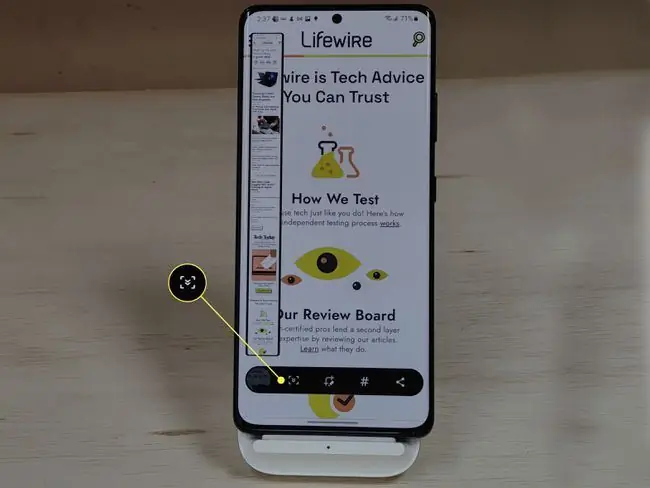
Po vytvorení snímky obrazovky sa vedľa ukážky snímky obrazovky zobrazí ikona, ktorú predstavujú dve šípky smerujúce nadol v rámčeku. Ťuknite naň a podržte ho, kým sa stránka posúva nadol. Uvoľnite tlačidlo, keď získate toľko zo stránky, koľko chcete
FAQ
Ako urobím snímku obrazovky na Samsung Galaxy S21 Ultra?
Ak chcete urobiť snímku obrazovky na Samsung Galaxy S21 Ultra, stlačte a približne na sekundu súčasne podržte tlačidlá Power a Znížiť hlasitosť. Snímka obrazovky sa zobrazí spolu s panelom s nástrojmi na úpravu a zdieľanie snímky obrazovky.
Ako urobím snímku obrazovky na tablete Samsung?
Ak chcete urobiť snímku obrazovky na väčšine novších tabletov Samsung, na chvíľu súčasne stlačte a podržte tlačidlá Power a Znížiť hlasitosť; váš tablet zachytí obsah obrazovky. Na niektorých starších modeloch stlačíte a podržíte tlačidlá Home a Power.
Je Samsung S21 Ultra telefón 5G?
Áno. Všetky tri modely Samsung Galaxy S, vrátane Galaxy S21, S21 Plus a S21 Ultra, podporujú 5G.
Ako urobím snímku obrazovky na iných modeloch Samsung?
V závislosti od modelu smartfónu Samsung bude spôsob vytvorenia snímky obrazovky na telefóne Samsung podobný, ale môže sa líšiť. Napríklad súčasné stlačenie zníženia hlasitosti a bočného tlačidla vytvorí snímku obrazovky na väčšine modelov, ale umiestnenie týchto kláves môže byť v rôzne miesta. Niektoré modely Samsung podporujú potiahnutie dlaňou na zachytenie snímky obrazovky a mnohé modely podporujú použitie hlasového asistenta, ako je Bixby alebo Google Assistant, na vytvorenie snímky obrazovky. Môžete napríklad povedať: „Ahoj, Bixby, urob snímku obrazovky.“
Ako vypnete Samsung S21?
Ak chcete vypnúť Samsung Galaxy S21, potiahnite prstom nadol, aby ste sa dostali na panel rýchlych nastavení, potom klepnite na ikonu napájania a vyberte reštart alebo vypnutie zariadenia. Prípadne súčasne stlačte a podržte Bočné tlačidlo a Znížiť hlasitosť, čím získate prístup k možnosti vypnutia/reštartu.






